Функция TOROW в Excel
Функция TOROW преобразует массив или диапазон в одну строку.
Примечание: Эта функция доступна только в Excel для Microsoft 365 на канале Insider.
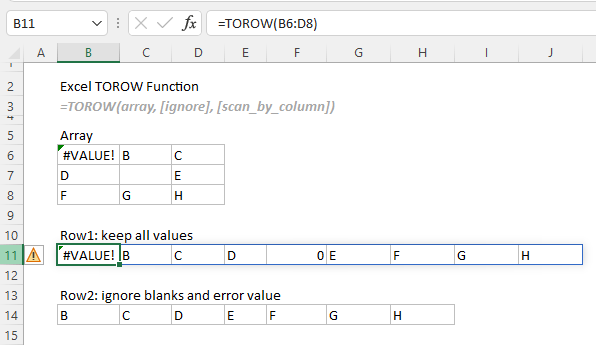
Функция TOROW против функции TOCOL
Функция TOROW может использоваться для преобразования массива или диапазона в одну строку, тогда как функция TOCOL может использоваться для преобразования массива или диапазона в один столбец.
Синтаксис
=TOROW(массив, [игнорировать], [сканировать_по_столбцу])
Аргументы
Возвращаемое значение
Возвращает одну строку.
Пример
Здесь мы используем таблицу ниже в качестве примера, чтобы продемонстрировать различные применения функции TOROW.
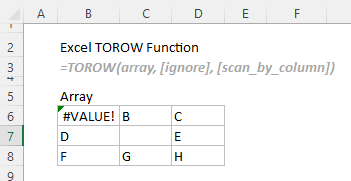
#Пример1: Преобразование диапазона в одну строку с сохранением всех значений по умолчанию
Диапазон выше содержит как пустые ячейки, так и значения ошибок. Чтобы преобразовать диапазон в одну строку и сохранить все значения в результирующей строке, примените следующую формулу.
Выберите ячейку, например B11 в данном случае, введите следующую формулу и нажмите клавишу Ввод, чтобы получить новую строку.
=TOROW(B6:D8)
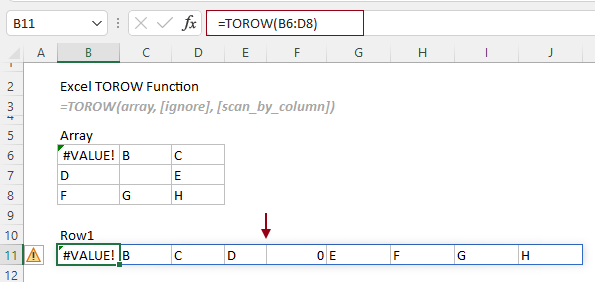
Примечания:
#Пример2: Преобразование диапазона в одну строку с игнорированием определенных типов значений
Чтобы игнорировать все пустые ячейки, просто укажите число 1 для аргумента «игнорировать». Формула выглядит следующим образом.
=TOROW(B6:D8,1)
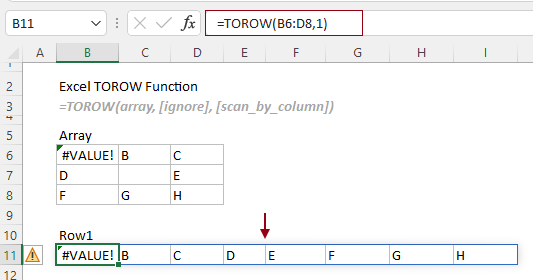
Чтобы игнорировать значения ошибок, укажите число 2 для аргумента «игнорировать». Формула выглядит следующим образом.
=TOROW(B6:D8,2)
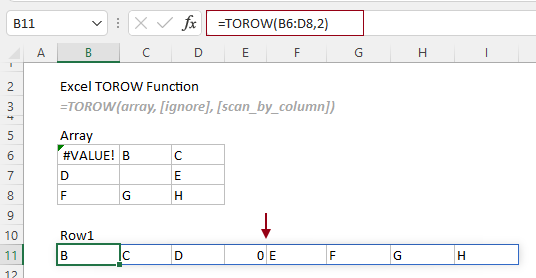
Чтобы игнорировать как пустые ячейки, так и ошибки, укажите число 3 для аргумента «игнорировать».
=TOROW(B6:D8,3)
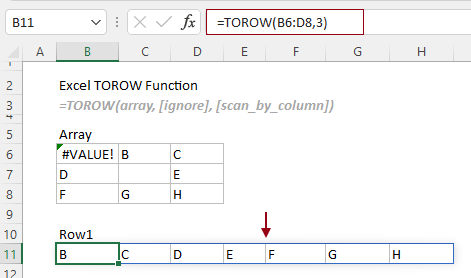
#Пример3: Преобразование диапазона в одну строку путем сканирования значений по столбцу
По умолчанию функция TOROW сканирует массив по строкам. Если вам нужно вернуть одну строку из массива, просканированного по столбцу, необходимо установить аргумент «сканировать_по_столбцу» в значение ИСТИНА.
Выберите ячейку, например J6 в данном случае, введите следующую формулу и нажмите клавишу Ввод, чтобы получить новую строку.
=TOROW(B6:D8,3,TRUE)
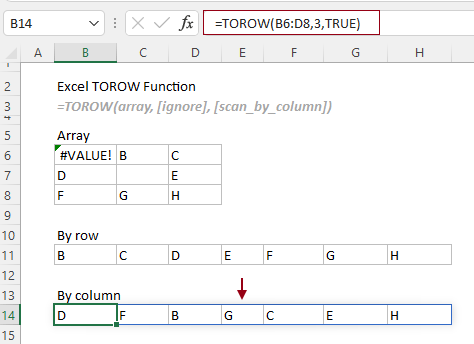
Лучшие инструменты для повышения производительности Office
Kutools для Excel - Помогает вам выделиться из толпы
| 🤖 | KUTOOLS AI Помощник: Революционизируйте анализ данных на основе: Интеллектуальное выполнение | Генерация кода | Создание пользовательских формул | Анализ данных и создание диаграмм | Вызов функций Kutools… |
| Популярные функции: Поиск, Выделение или Отметка дубликатов | Удалить пустые строки | Объединить столбцы или ячейки без потери данных | Округлить без формулы ... | |
| Супер VLookup: Множественные критерии | Множественные значения | На нескольких листах | Распознавание нечетких соответствий... | |
| Расширенный раскрывающийся список: Простой раскрывающийся список | Зависимый раскрывающийся список | Раскрывающийся список с множественным выбором... | |
| Управление столбцами: Добавить определенное количество столбцов | Переместить столбцы | Переключить статус видимости скрытых столбцов | Сравнить столбцы для выбора одинаковых и разных ячеек ... | |
| Основные функции: Сетка фокусировки | Дизайн листа | Улучшенная строка формул | Управление книгами и листами | Библиотека автотекста (Авто текст) | Выбор даты | Объединить данные | Шифрование/Расшифровка ячеек | Отправка писем по списку | Супер фильтр | Специальный фильтр (фильтр жирного/курсивного/зачеркнутого текста...) ... | |
| Топ-15 наборов инструментов: 12 инструментов для работы с текстом (Добавить текст, Удалить определенные символы ...) | 50+ типов диаграмм (Диаграмма Ганта ...) | 40+ практических формул (Расчет возраста на основе даты рождения ...) | 19 инструментов вставки (Вставить QR-код, Вставить изображение по пути ...) | 12 инструментов преобразования (Преобразовать в слова, Конвертация валюты ...) | 7 инструментов объединения и разделения (Расширенное объединение строк, Разделить ячейки Excel ...) | ... и многое другое |
Kutools для Excel имеет более 300 функций, гарантируя, что то, что вам нужно, находится всего в одном клике...
Office Tab - Включите работу с вкладками в Microsoft Office (включая Excel)
- Один щелчок, чтобы переключаться между десятками открытых документов!
- Сократите сотни кликов мышью каждый день, попрощайтесь с болью в руке от мыши.
- Повышает вашу продуктивность на 50% при просмотре и редактировании нескольких документов.
- Добавляет эффективные вкладки в Office (включая Excel), как в Chrome, Edge и Firefox.